如何讓舊遊戲訪問 Windows 11 上的“我的圖片”文件夾
如果您在 Windows 11 上玩舊版遊戲,必然會遇到一些兼容性問題。有時遊戲可能根本無法運行,而有時,您會遇到遊戲與現代 Windows 安裝的接口問題。如果舊遊戲需要訪問 Windows 11 上的“我的圖片”文件夾,則可能會出現一個問題。
我們將研究糾正這一困境的方法,確保您的過時視頻遊戲再次能夠訪問您的“我的圖片”目錄中的內容。
為什麼有些老遊戲無法讀取“我的圖片”文件夾?
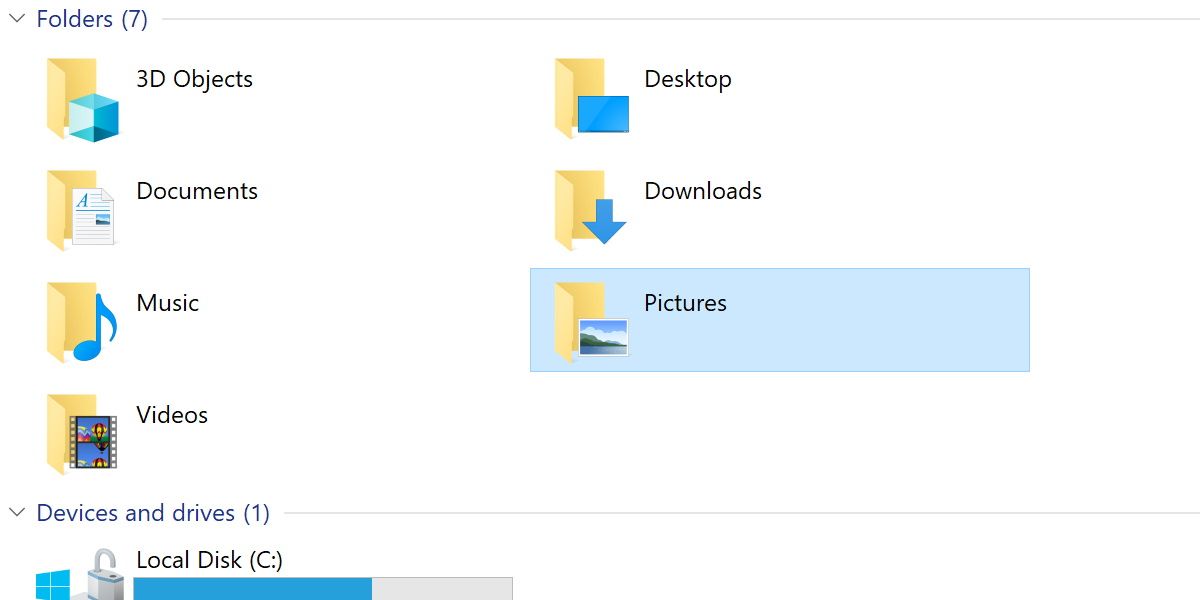
在Windows操作系統中,“我的文檔”文件夾中出現的“我的圖片”名稱並不構成真正的文件夾。實際上,此標籤充當重定向路徑,將用戶引導至位於“Users”目錄中的“My Pictures”文件夾的真實位置。
所討論的兼容性措施充當一種啟用機制,促進為微軟操作系統的過時迭代開發的軟件應用程序在更新的平台上運行。然而,它並非沒有缺點,因為它也可能會給遺留程序帶來複雜性和挑戰。
如何授予舊遊戲的讀取訪問權限
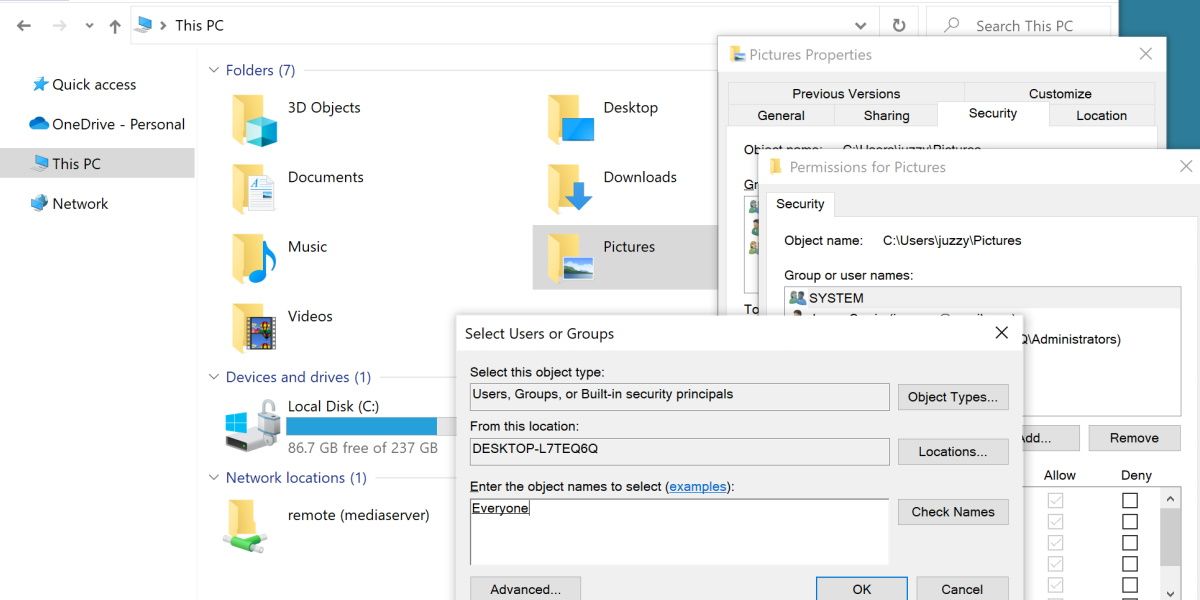
為了允許較舊的視頻遊戲訪問“圖片收藏”文件夾,需要授予該文件夾全局讀取權限。此過程可以視為類似於解決嘗試訪問某些文件夾時 Windows 操作系統中可能出現的“訪問被拒絕”問題。
首先,右鍵單擊該文件夾並選擇“屬性”。接下來,導航到“安全”選項卡,然後單擊“高級”按鈕。
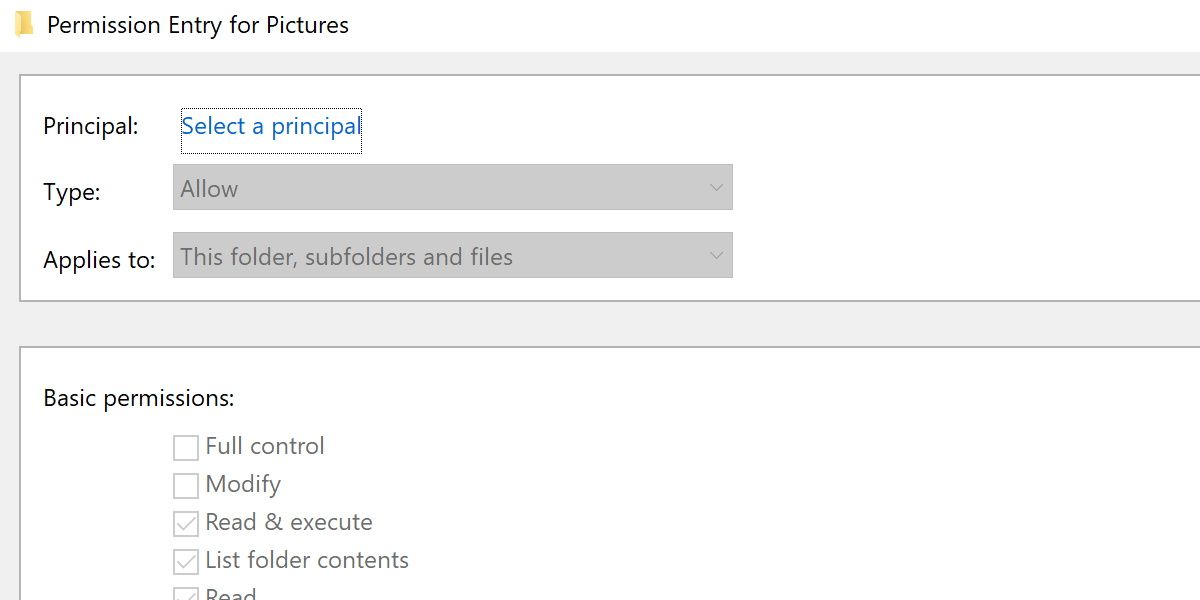
請通過如下導航為該計算機上的所有用戶選擇一個主要組:1.從標記為“選擇主體”的下拉菜單中選擇主體,打開一個新對話框。2.在新打開的窗口中,找到標題為“輸入要選擇的對象名稱”的字段,然後輸入“Everyone”作為其值。3。最後,單擊“檢查名稱”以確認您的選擇。
選擇突出顯示的術語“Everyone”後,您將導航回包含多個複選框選項的上一個窗口。在這些選擇中,只有“閱讀”選項對我們的預期目的有意義。
請確保您選擇了適當的選項並單擊“確定”。這將使我們能夠繼續採取必要的步驟來解決與系統安全相關的任何問題。完成後,您可以關閉所有打開的安全窗口並重新啟動設備以測試問題是否已解決。
我應該授予其他用戶文件夾的讀取權限嗎?
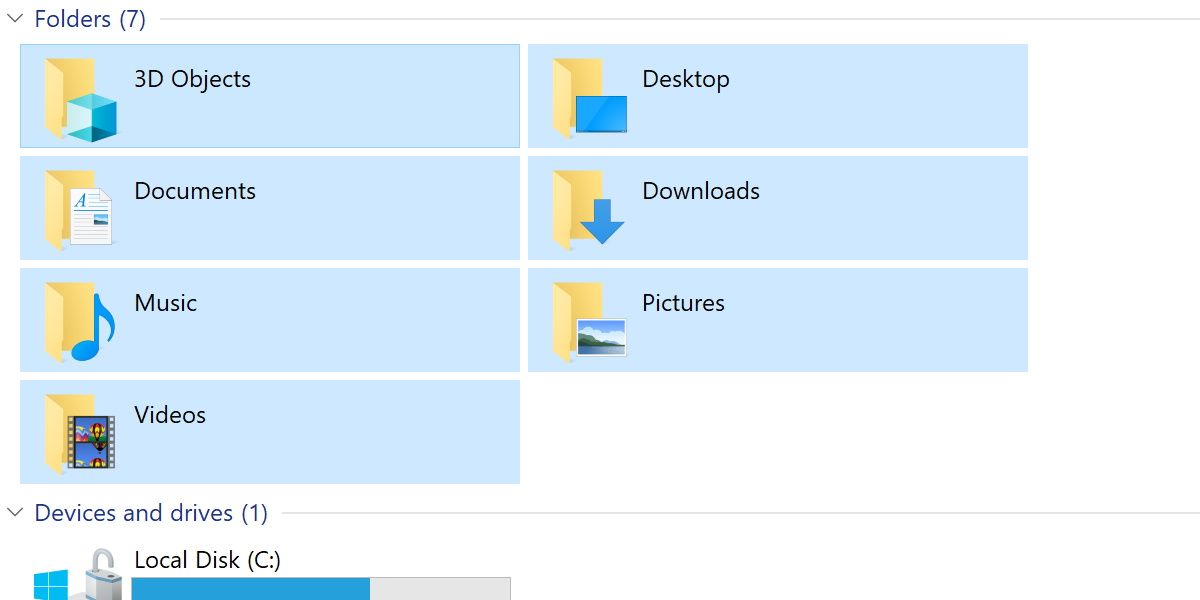
在授予對特定目錄的全面讀取權限時應謹慎行事,因為儘管老化的軟件應用程序可能不會對這些文件構成威脅,但對存儲在計算設備上的任何信息提供如此廣泛的訪問權限可能會導致漏洞。
某些遊戲可能會尋求訪問您的“我的文檔”目錄中包含的信息。如果出現此類問題,嘗試解決該目錄可能會有所幫助。然而,在更廣泛地應用此解決方案時要小心謹慎,因為過度應用該補救措施可能會產生不良後果。此外,在解決手頭的任何問題後,建議撤銷這些特定權限,以減輕潛在的安全風險或其他不良影響。
Windows 上舊遊戲的新修復
Windows 11 表現出與舊版應用程序的向後兼容性值得稱讚,儘管操作系統可能無法完全適應某些特殊情況也就不足為奇了。
通過實施一些基本的安全措施,過時的遊戲可以按預期訪問和讀取所需的目錄。